AI如何绘制粗糙化线条效果?AI绘制粗糙化线条效果方法步骤
如何在AI中创建粗犷的线条?以下是详细的教程:
1、首先用【直线段工具】画出一条合适长度的直线。
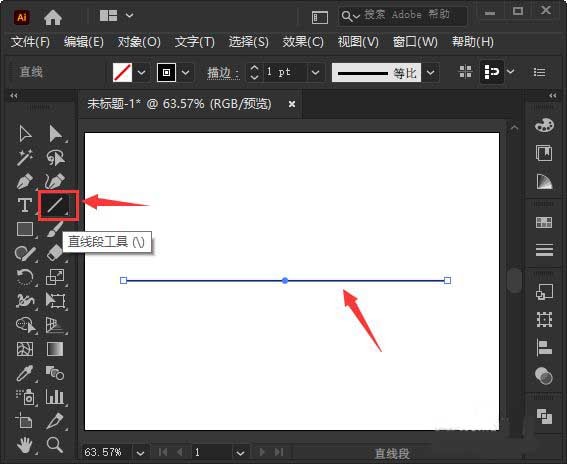
2、然后选中直线,在【效果】-【扭曲和变换】中找到【粗糙化】。
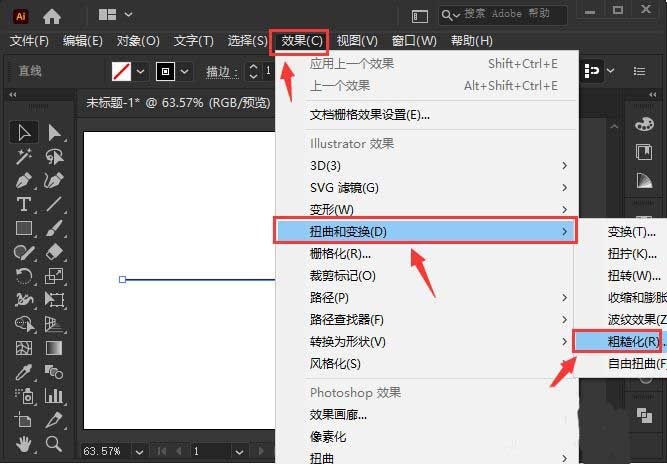
3、接着把粗糙化的大小设置为【41%】选择为【相对】,细节设置为【38】,点选择为【尖锐】,然后点击【确定】。
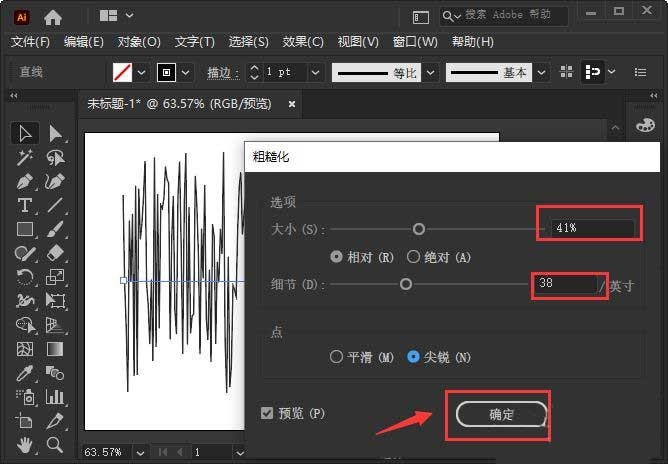
4、随后选中粗糙化的线条,在描边里面设置自己喜欢的颜色。
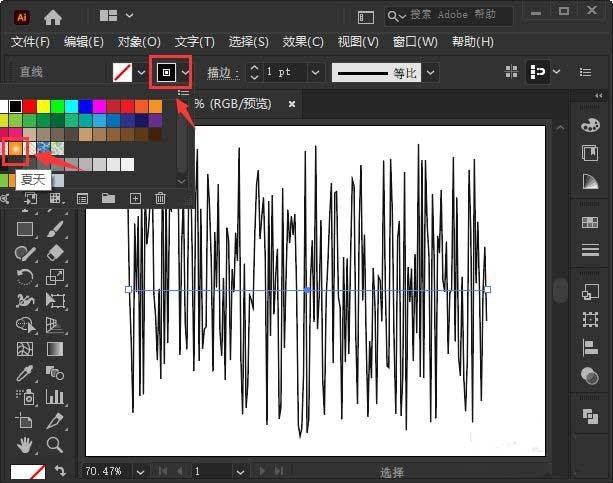
5、最后线条就变成粗糙化的效果了。
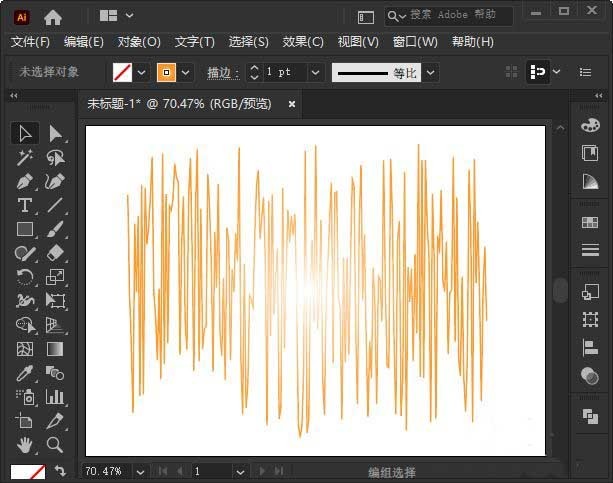
谢谢大家的阅读这篇AI绘制粗糙化线条效果方法步骤,希望本文能帮助到大家!更多精彩教程请关注ZOL下载!
文章标题:AI如何绘制粗糙化线条效果?AI绘制粗糙化线条效果方法步骤
文章链接://www.hpwebtech.com/jiqiao/100866.html
为给用户提供更多有价值信息,ZOL下载站整理发布,如果有侵权请联系删除,转载请保留出处。
相关软件推荐
其他类似技巧
- 2025-01-19 10:20:02作图软件软件哪些人气高 2024免费作图软件软件排行榜
- 2025-01-17 07:35:01画图软件软件选择哪些 好用的画图软件软件精选
- 2025-01-14 08:06:01画图软件软件大全 常用的画图软件软件精选
- 2025-01-07 07:46:02作图软件软件下载 免费作图软件软件推荐
- 2025-01-04 11:26:01作图软件软件哪个好用 下载量高的作图软件软件排行
- 2025-01-04 07:26:01画图软件软件下载 热门画图软件软件推荐
- 2025-01-03 15:54:01画图软件软件下载 热门画图软件软件排行
- 2025-01-03 14:40:01画图软件软件哪个好 热门画图软件软件排行
- 2025-01-02 12:24:01作图软件软件哪些人气高 常用的作图软件软件精选
- 2025-01-02 06:53:02作图软件软件推荐哪个 免费作图软件软件排行榜
Adobe Illustrator CS6软件简介
Adobe Illustrator CS6是矢量绘制图形设计软件。Adobe Illustrator CS6拥有先进的创意工具可以让你在任何媒体中快速精准的制作出出色的矢量图形。cs6新版本采用了更加直观和现代化的用户界面,全新的图像追踪引擎等新特性,可以让你熟悉的工作变得更加简单和轻松,提高工作速度!运用强大的性能系统所提供的各种形状、颜色... 详细介绍»









